
AirPlay vous permet de connecter différents appareils par Wi-Fi, notamment votre iPhone et votre Fire TV. Si votre Fire TV ne prend pas en charge AirPlay, vous n’êtes pas au bout de vos peines. Il vous faut simplement la meilleure application AirPlay pour Fire TV Stick. Voici six applications que vous pouvez essayer.
Table des matières
Présentation des meilleures applications AirPlay pour Fire TV
Dans cette section, nous allons examiner six applications qui peuvent transformer votre iPhone en émetteur AirPlay ou votre Fire TV en récepteur AirPlay. Nous nous concentrerons sur les Fire TV, mais ces applications fonctionneront également avec une Firestick.
1. DoCast
L’application DoCast Fire TV AirPlay permet à la fois la diffusion et la mise en miroir de l’écran sur votre iPhone ou iPad. L’application est extrêmement facile à utiliser et se connecte à votre Firestick en quelques clics. C’est une excellente chose car cela signifie que vous n’avez pas besoin de télécharger une application de réception sur la Firestick pour qu’elle fonctionne.
Une fois connecté, vous pouvez diffuser des photos, des vidéos et de la musique sans DRM à partir de votre iPhone. Si la diffusion de vidéos et de musique est limitée à 3 minutes par session (vous pouvez lancer autant de sessions de diffusion que vous le souhaitez), vous pouvez diffuser des photos pendant une durée illimitée. L’application offre une sortie vidéo HD, ainsi qu’une faible latence, et vous pouvez supprimer les restrictions à partir de 3,99 $ par mois.

Voicicomment connecter DoCast à votre Fire TV :
Étape 1 : Téléchargez l’application DoCast sur l’App Store.
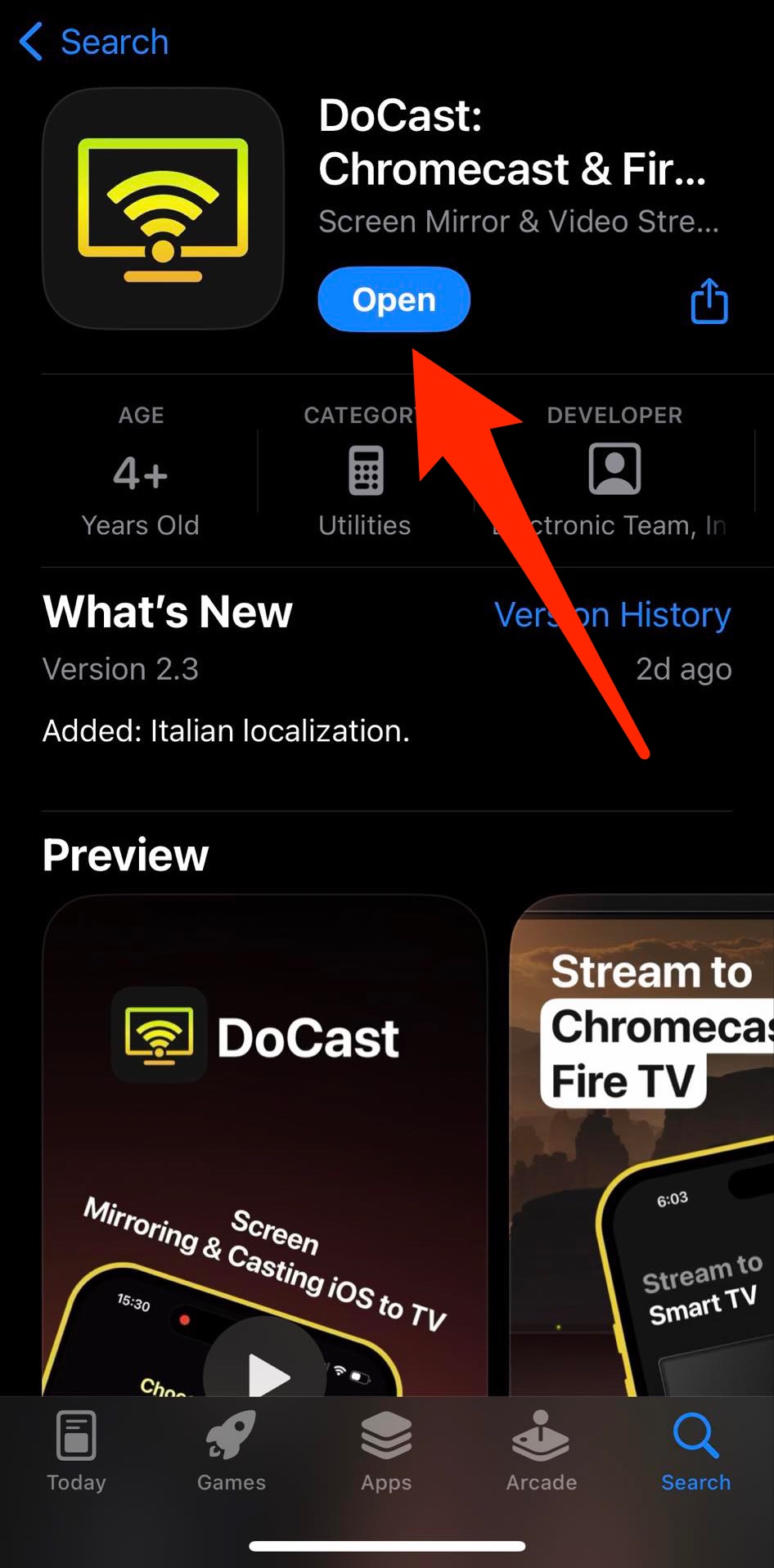
Étape 2 : Assurez-vous que votre iPhone et votre Fire TV sont sur le même réseau Wi-Fi (cela leur permet de se détecter l’un l’autre).
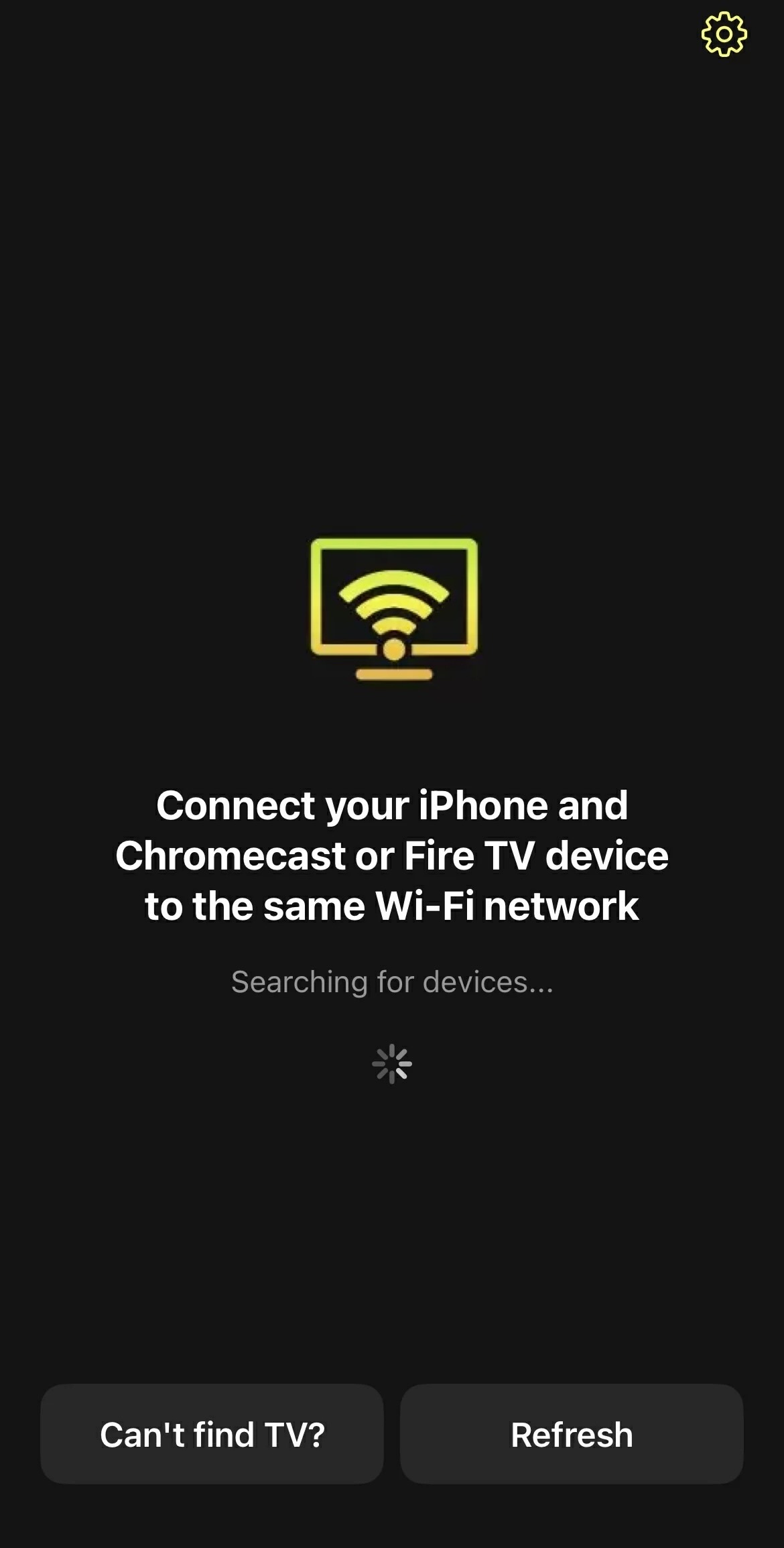
Étape 3 : Lancez DoCast et appuyez sur votre Fire TV dans la liste des périphériques réseau lorsqu’elle la détecte.
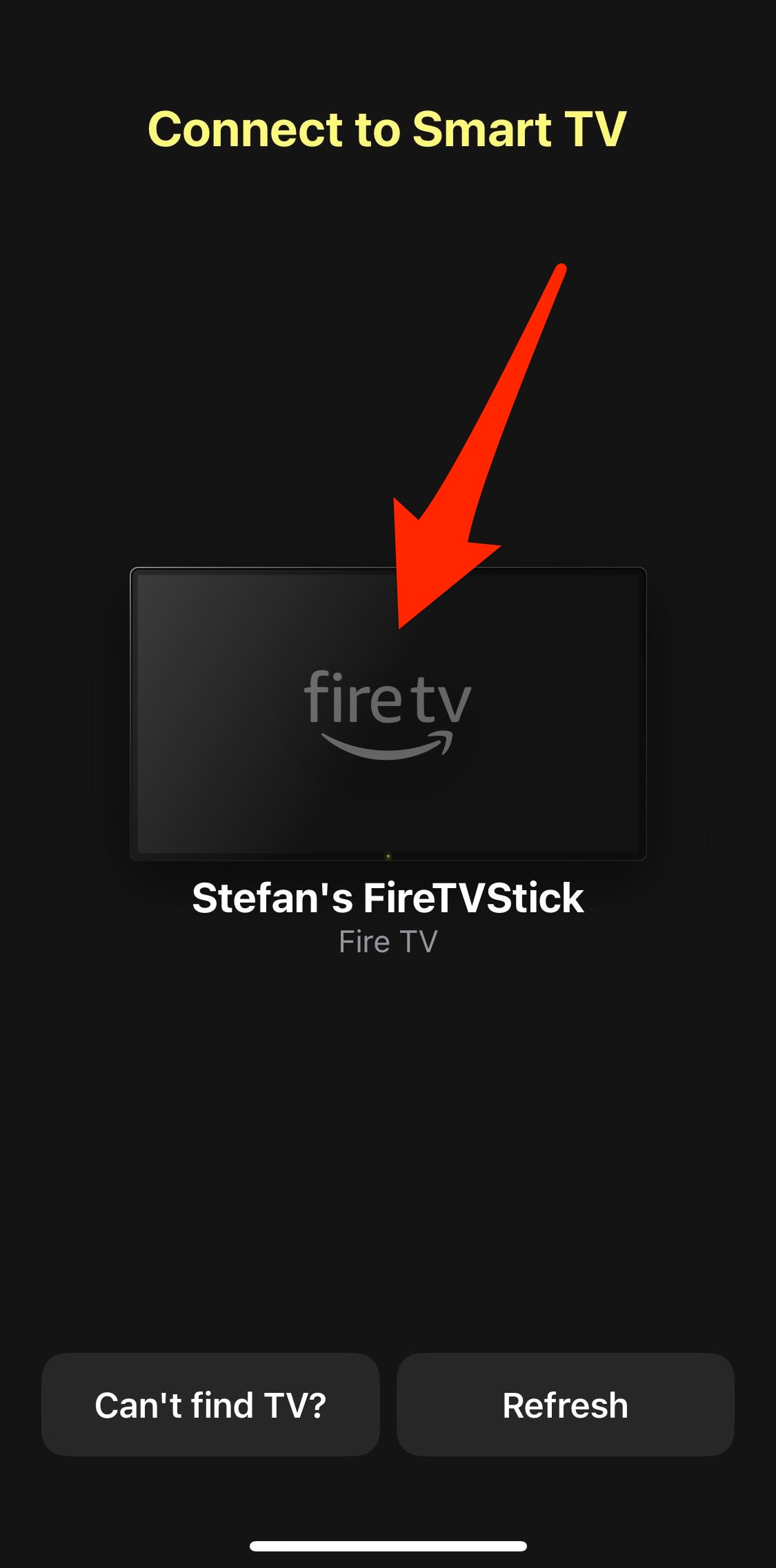
Étape 4 : Sélectionnez Photos, Vidéos ou Musique.
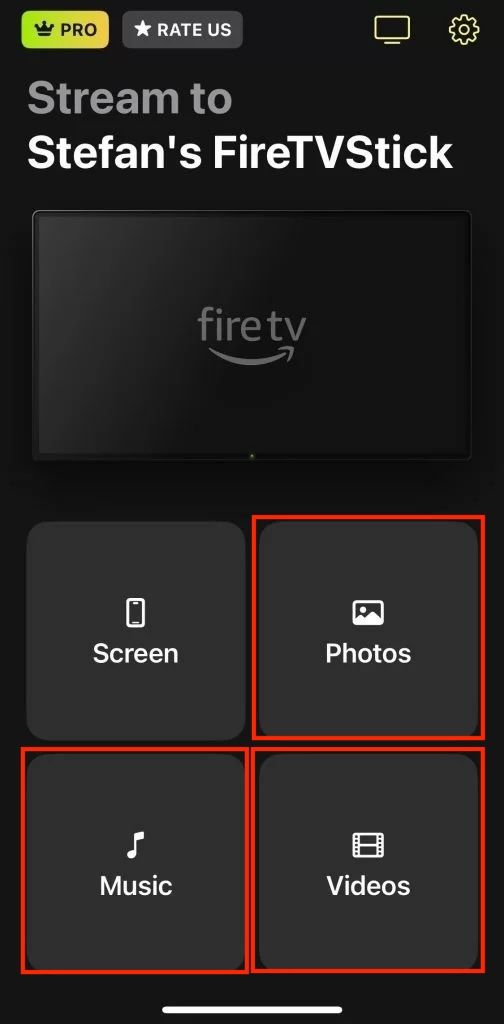
Étape 5 : En fonction de votre choix, l’application chargera les fichiers vidéo, image ou musique. Il vous suffit d’appuyer sur le fichier de votre choix pour qu’il soit lu sur votre téléviseur via votre Fire TV.
- Distribution et mise en miroir gratuites, et vous pouvez démarrer autant de sessions que vous le souhaitez.
- Faible latence avec des délais inférieurs à une seconde
- Streaming de qualité HD
- Diffusion gratuite et illimitée de photos
- Peut également se connecter à Chromecast et aux téléviseurs avec Chromecast intégré
- Seules 3 minutes de diffusion sont disponibles dans la version gratuite
- La connectivité est limitée aux appareils Chromecast, aux Fire TV et aux Firesticks.
2. ApowerMirror
ApowerMirror est une application AirPlay pour Fire TV qui permet de créer un miroir d’écran. Elle est également disponible sur votre iPhone, mais vous n’avez pas besoin de l’installer. Vous pouvez simplement installer ApowerMirror sur votre Fire TV ou Firestick, ce qui vous permettra de vous y connecter via AirPlay.
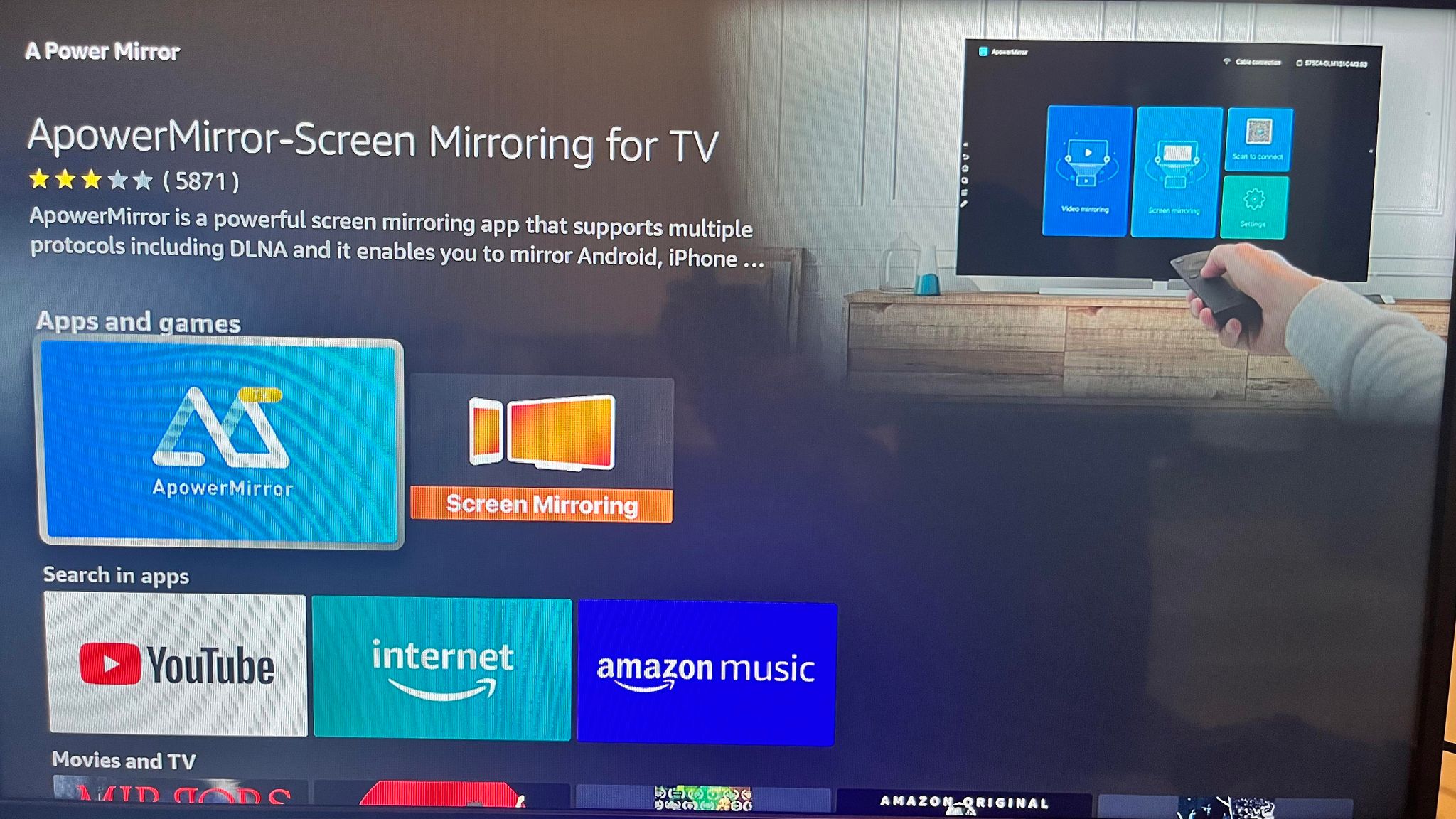
ApowerMirror vous permet de créer un miroir d’écran en résolution 2K tout en offrant une faible latence. Il vous permet également de faire des captures d’écran et des enregistrements de vos sessions de mise en miroir d’écran. Vous pouvez supprimer les restrictions liées à la mise en miroir de l’écran en payant un abonnement mensuel de 29,99 $.
- Permet de refléter l’écran de votre iPhone sur une Fire TV via AirPlay
- Prend en charge une résolution allant jusqu’à 2K
- Idéal pour montrer et capturer le gameplay sur votre appareil mobile
- Vous ne pouvez utiliser le miroir d’écran que pendant une durée limitée
- La mise à niveau premium est très coûteuse
3. AirScreen
AirScreen est une autre application de réception pour votre Fire TV, qui vous permet de connecter votre iPhone à celle-ci via AirPlay et de lancer une session de mirroring d’écran. Elle vous permet de regarder des vidéos à partir d’applications comme YouTube, d’écouter de la musique à partir de Spotify ou d’afficher du contenu à partir de navigateurs mobiles comme Chrome sur un écran plus grand.
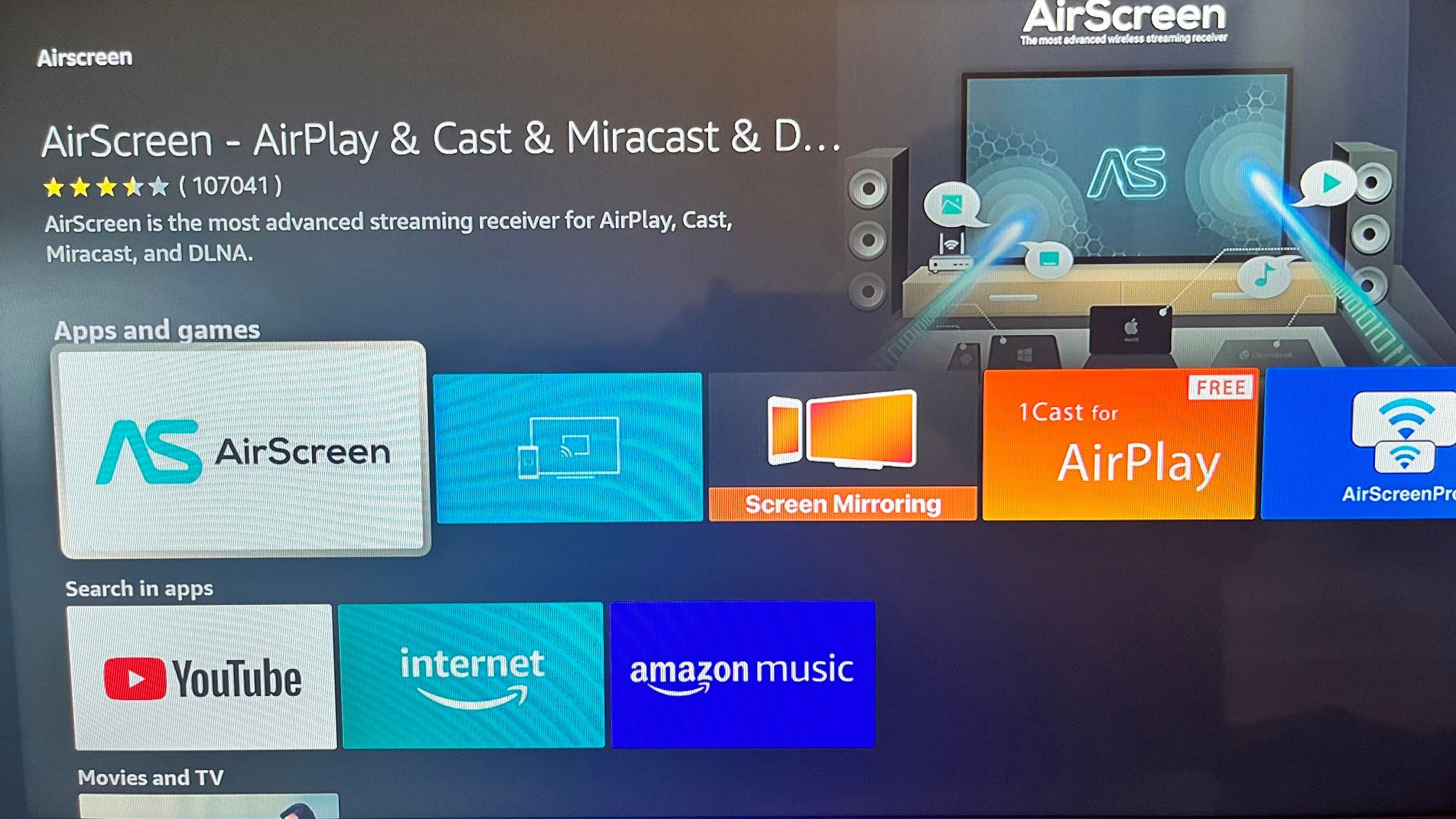
AirScreen se distingue par le fait qu’il tire parti de l’accélération matérielle de votre téléphone pour une sortie vidéo 4K. Vous pouvez également enregistrer vos sessions de partage d’écran. La version gratuite permet un partage d’écran limité, mais si vous souhaitez bénéficier de toutes les fonctionnalités de l’application, vous pouvez payer 3,49 $ par mois.
- Pas besoin d’installer quoi que ce soit sur votre iPhone
- Sortie vidéo de qualité 4K avec une faible latence
- Vous pouvez enregistrer vos sessions de mirroring d’écran
- Miroir d’écran limité dans la version gratuite
- Nécessité de payer pour sélectionner une qualité vidéo personnalisée lors de l’enregistrement
- La version gratuite ne permet pas d’exporter les vidéos enregistrées.
4. TV Cast pour Fire TV
TV Cast pour Fire TV est une application conçue principalement pour diffuser des vidéos en ligne depuis votre iPhone vers un téléviseur. Elle dispose d’un navigateur web intégré que vous pouvez utiliser pour visiter des sites de vidéos en ligne tels que YouTube, Vimeo et Twitch. Vous pouvez également l’utiliser pour diffuser des photos, de la musique et des fichiers vidéo sur votre Fire TV.
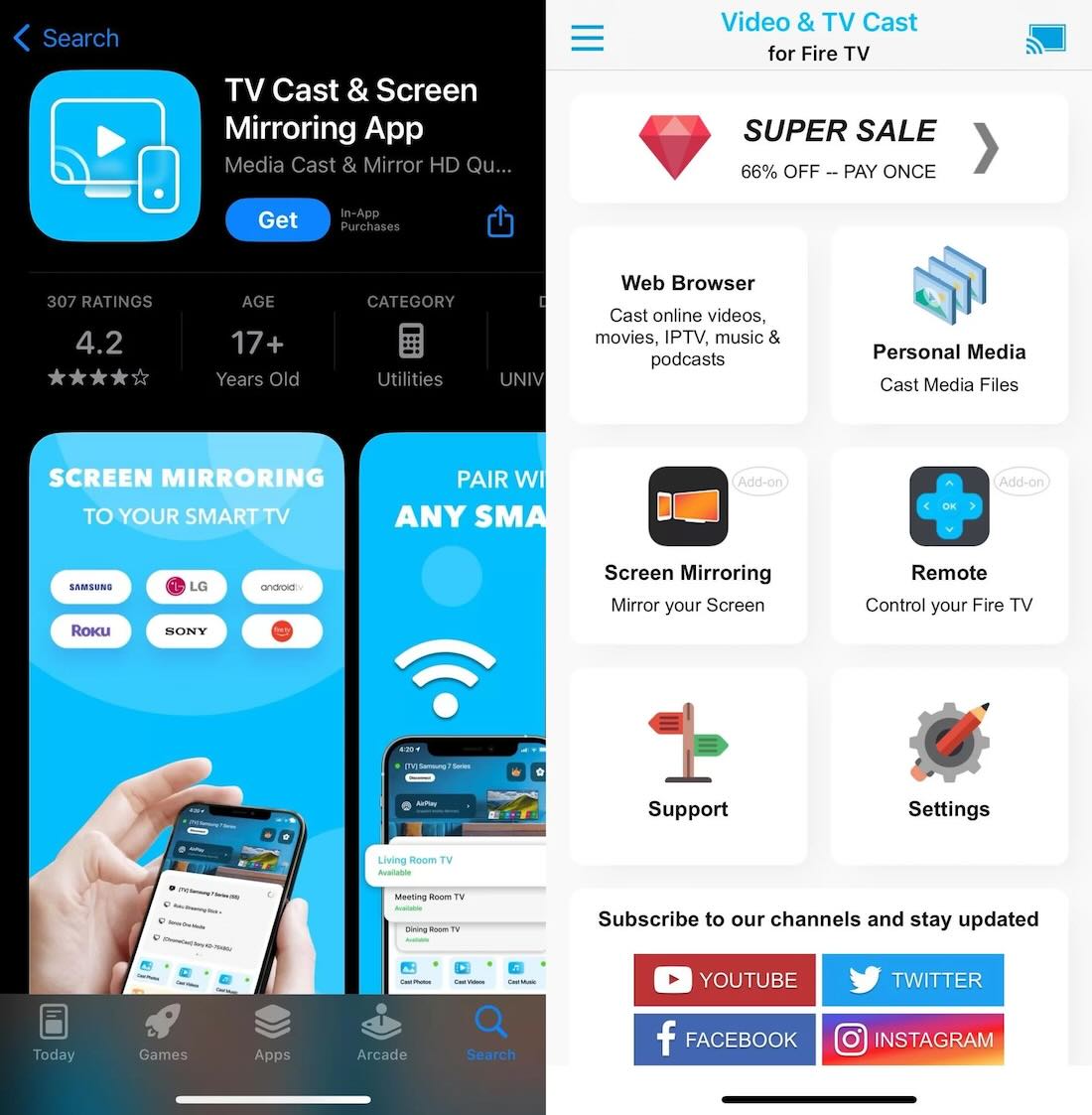
Vous pouvez débloquer toutes les fonctionnalités de TV Cast pour Fire TV en payant un montant unique de 6,99 $. Cela signifie que vous pouvez diffuser des vidéos pendant une durée illimitée et utiliser le bloqueur de publicités intégré pour les sites présentant des publicités intrusives.
- Lecture de vidéos en ligne depuis votre iPhone sur votre Fire TV
- Lecture de vos fichiers musicaux personnels, y compris les photos, les vidéos et la musique
- Déverrouillez tout en payant une redevance unique
- Pas de fonction de mise en miroir de l’écran
- La version gratuite ne permet pas de contrôler la lecture vidéo avec des actions telles que le rembobinage et l’avance.
5. Réplique
Replica fonctionne de la même manière que DoCast, en vous permettant de démarrer rapidement une session de copie d’écran ou de diffusion d’écran. Il peut se connecter à votre Fire TV, ainsi qu’aux appareils Chromecast et à divers autres téléviseurs intelligents. Vous pouvez diffuser des vidéos, des photos et de la musique, ainsi que des présentations sous forme de diaporama, à partir de votre iPhone en haute qualité grâce à la mise en miroir de l’écran.
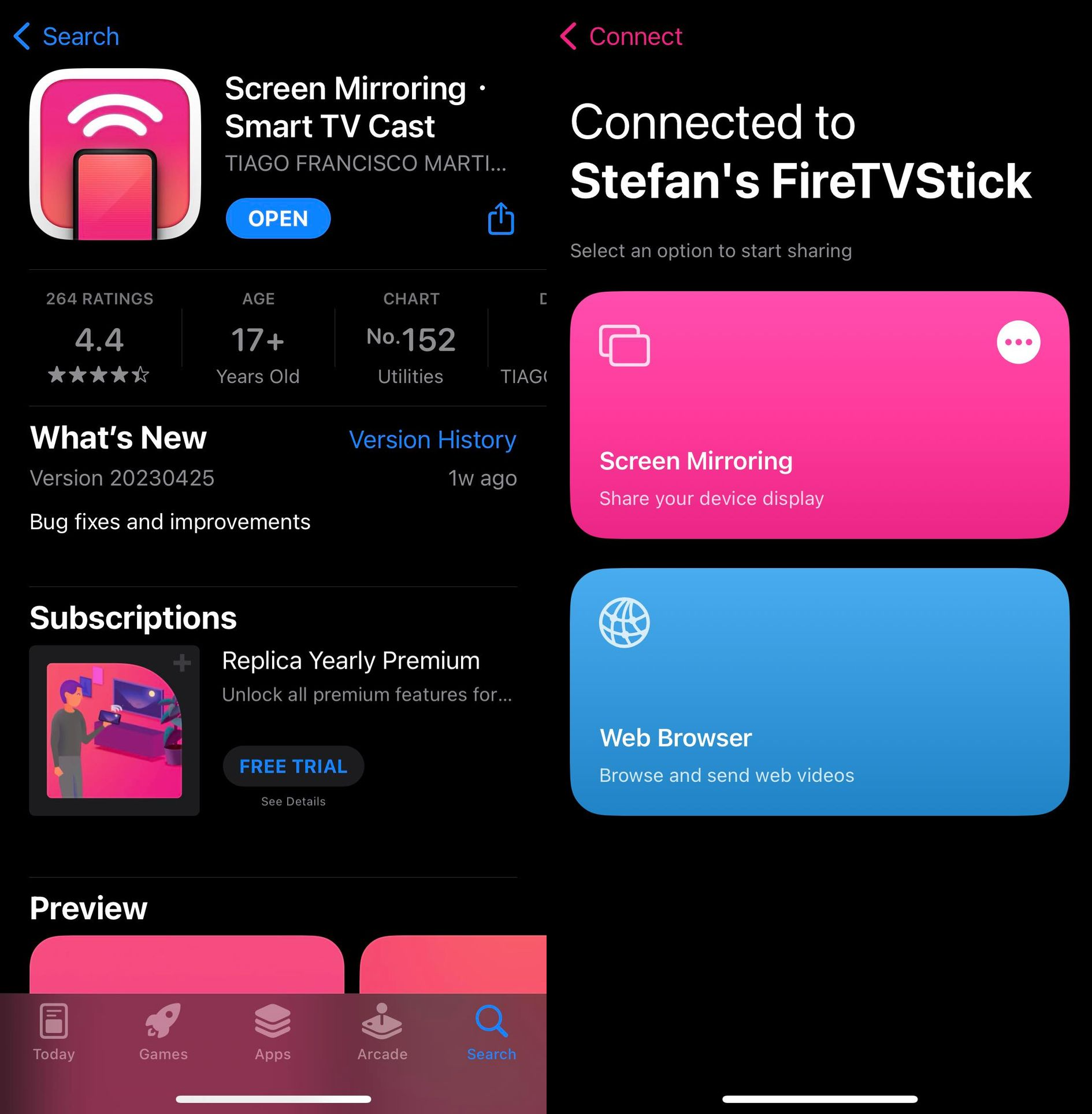
Vous bénéficiez de 15 minutes de diffusion gratuite par session, sans limite quant au nombre de sessions que vous pouvez lancer. Toutefois, vous pouvez obtenir un accès illimité à toutes les fonctionnalités de l’application pour 2,50 $ par mois (facturé annuellement). Vous pouvez payer 2,99 $ pour un abonnement hebdomadaire, mais cela peut s’avérer coûteux à la longue.
- Le contenu du miroir d’écran de diverses applications est gratuit pendant 15 minutes.
- Peut refléter votre écran en qualité HD
- Dispose d’un navigateur web intégré et d’une fonction diaporama
- L’abonnement premium est coûteux car vous ne pouvez pas choisir de payer mensuellement
- Pas de fonction de lecture de musique
6. iWebTV pour Fire TV
iWebTV pour Fire TV est un navigateur moderne entièrement fonctionnel qui permet de diffuser des vidéos web sur votre Fire TV. Il prend en charge la qualité vidéo 4K, ce qui en fait un outil idéal pour les films. Vous pouvez l’utiliser pour mettre en file d’attente plusieurs vidéos dans une liste de lecture, vous asseoir et profiter de longues sessions de streaming. Vous pouvez obtenir un accès complet aux fonctionnalités de l’application pour seulement 0,99 $ par mois.
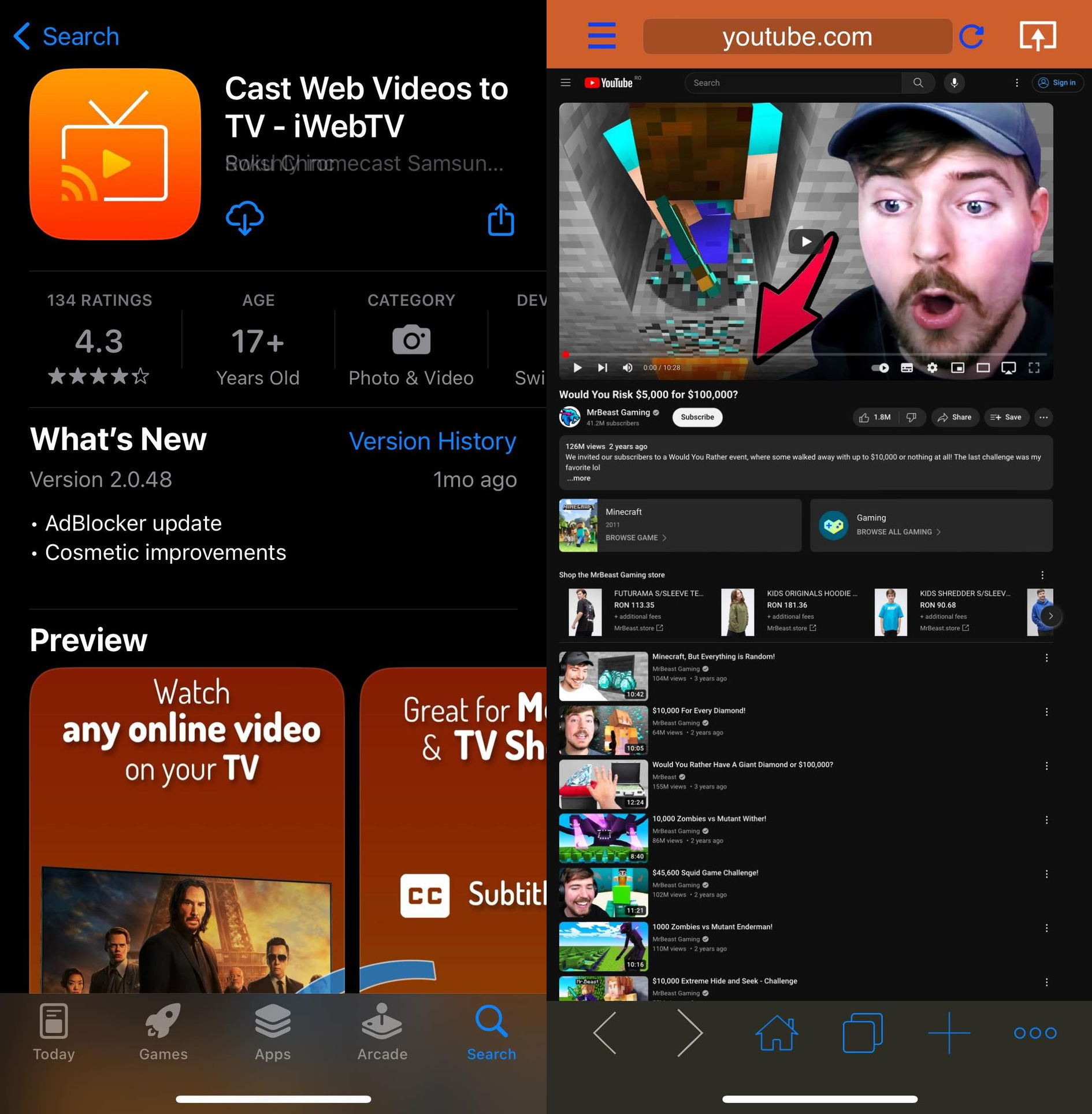
- Navigateur moderne avec des fonctionnalités avancées, notamment la prise en charge de plusieurs onglets, un bloqueur de publicités et un mode incognito.
- Prend en charge les vidéos HD jusqu’à 4K UHD
- Peut détecter automatiquement les sous-titres et vous pouvez charger vous-même les fichiers de sous-titres téléchargés.
- Ne lit pas les fichiers personnels de votre iPhone
- Pas de fonction de mise en miroir de l’écran
Réflexions finales
Connecter votre iPhone à une Fire TV est facile lorsque vous disposez de la meilleure application AirPlay pour Fire TV. DoCast est l’application la plus facile à utiliser, surtout si vous disposez d’un bon système audio et que vous souhaitez y diffuser de la musique à partir de votre iPhone. Mais si vous souhaitez lire des vidéos en ligne, nous vous conseillons d’utiliser iWebTV pour Fire TV.




![Applications de miroir Fire TV : Trouvez la solution idéale [Mise à jour 2024] Fire TV Mirroring Apps: Find Your Perfect Solution [Updated 2024]](https://osx86project.org/software/wp-content/uploads/2024/01/fire-tv-mirroring-apps-218x150.jpg)
